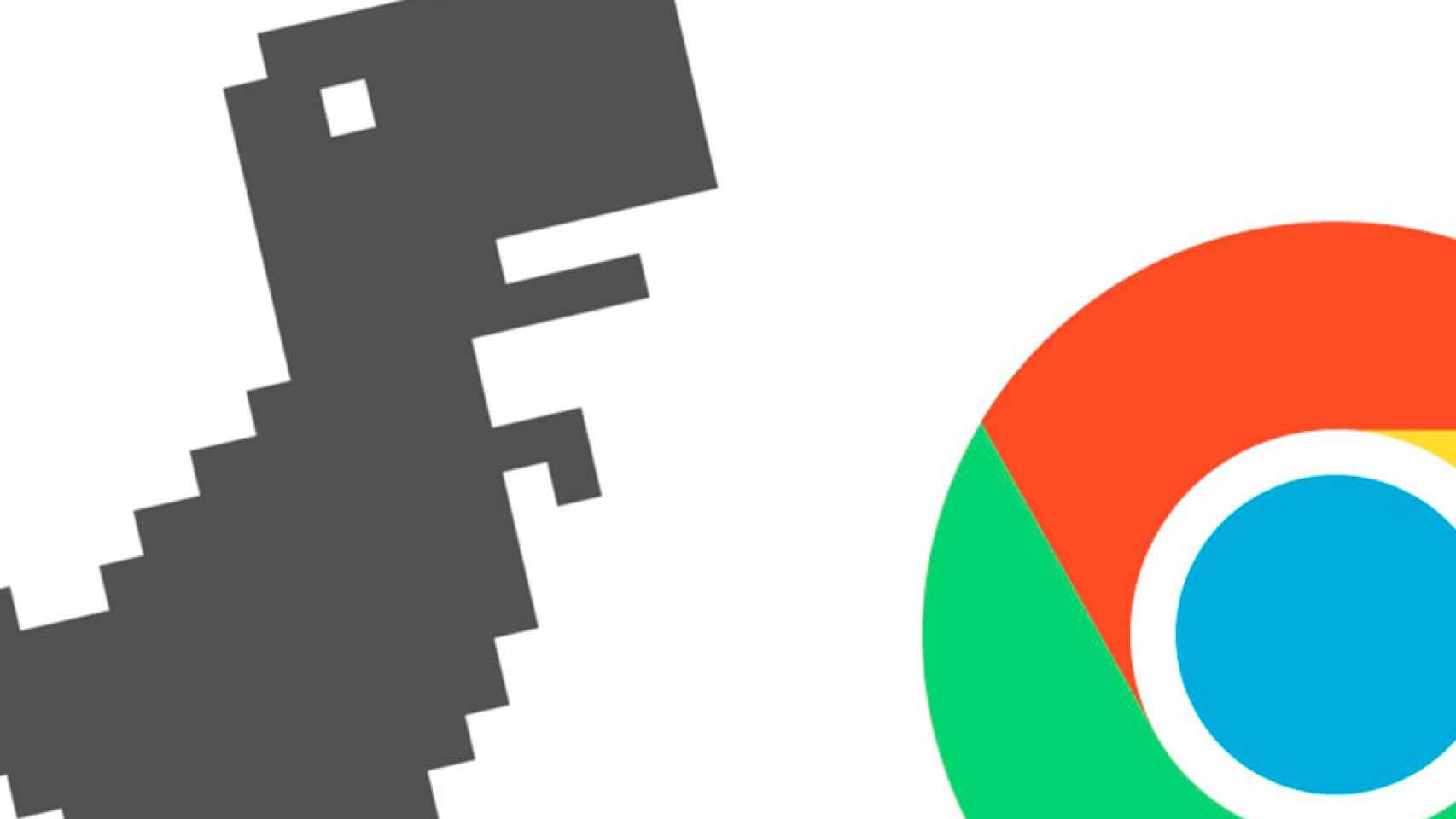Con este pequeño truco podremos cerrar las pestañas bloqueadas de Google Chrome.
Lo peor que te puede pasar si eres usuario de Google Chrome es que se bloquee una pestaña. Si ocurre, no podremos usar el navegador web por completo por un buen tiempo. Y lo peor es que puede ocurrir por cualquier cosa, incluso porque tengamos una conexión inestable o porque la web abierta tenga un problema.
La única solución, aunque un tanto drástica, es cerrar el programa por completo, pues ni siquiera podemos cerrar la pestaña trabada.
Si vamos al administrador de tareas de Windows tampoco podremos, pues no sabremos cuál es la pestaña que está bloqueada (no muestran el nombre, solo muestran procesos individuales de Google Chrome). Pero hay otra forma: usar una herramienta de Google desde donde podemos cerrar pestañas concretas.
Cerrar pestañas bloqueadas para poder seguir usando Chrome
Esta herramienta no solo es útil para esto, sino que además podremos saber cuánto consume cada una de las pestañas y de las extensiones en ejecución (todas las que estén activas). Podremos consultar el uso de memoria, de CPU y de Red. También podremos ver el ID de proceso para poder identificarlo en la lista global de procesos y no solo en la de el propio Chrome.
administrador de tareas google chrome tabs
Para abrir este administrador de tareas no tenemos que hacer nada complicado: lo tenemos a mano para abrirlo en cualquier momento.
Primero desplegamos el menú contextual del menú de Google Chrome, situado en la esquina superior derecha, y luego accedemos al apartado de Más Herramientas. Ahí encontraremos la opción de Administrador de Tareas. También tenemos la opción de lanzarlo mediante la combinación de teclas Shift + Esc.
no se puede abrir esta pagina google chrome
Una vez finalicemos el proceso de una pestaña, no la cerraremos por completo. La pestaña seguirá estado ahí, pero no aparecerá más en el administrador porque realmente es como si no existiera. Mostrará justamente la imagen que tenemos arriba.